यदि आप टच-सक्षम लैपटॉप का उपयोग कर रहे हैं, जिस पर माइक्रोसॉफ्ट विंडोज 10 लोड है, तो आप शायद पहले से ही टैबलेट मोड का उपयोग कर चुके हैं। यदि आपने नहीं किया है, तो आप चूक रहे हैं! इस फ़ंक्शन को चालू करने से आप अपने लैपटॉप को टैबलेट के रूप में उपयोग कर सकते हैं - कोई कीबोर्ड नहीं, कोई टचपैड नहीं और कोई माउस नहीं! यह एक उत्कृष्ट सेटिंग है जब आपके पास लैपटॉप में से एक है - जैसे कि क्रोमबुक या डेल से नया इंस्पिरॉन 2-इन -1। मेरी बहन के पास एक लेनोवो फ्लेक्स है और जब मैं वहां होता हूं तो मैं उसे पकड़ना पसंद करता हूं, इसे टैबलेट मोड में रखता हूं और अपना पुराना स्कूल-शैली वाला लैपटॉप लाए बिना बस ऑनलाइन घूमने में समय बिताना साथ में।
टैबलेट मोड को सक्षम करना
विंडोज 10 में टैबलेट मोड को चालू और बंद करना काफी सरल है। अपने लैपटॉप के निचले-दाएं कोने में वह छोटा वर्ग देखें? यह सूचना केंद्र है। उस पर एक बार क्लिक करें, और पॉप अप होने वाली अधिसूचना स्क्रीन के नीचे, आप देखेंगे "टैबलेट मोड"नीचे बाईं ओर। इस भयानक सुविधा को चालू करने के लिए बस उस पर क्लिक करें!
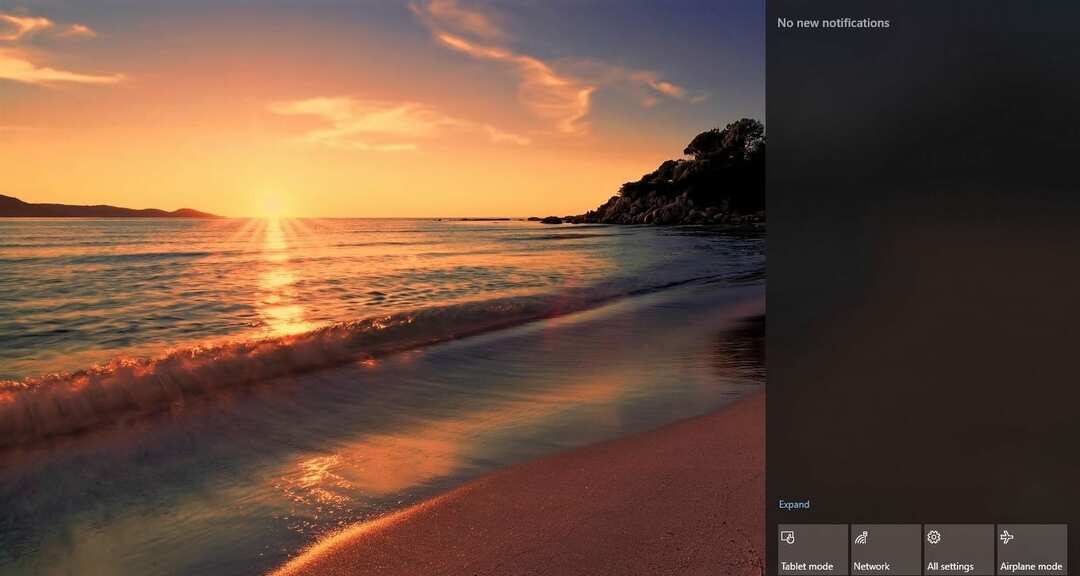
साइड नोट: यदि आपने अब तक उस सूचना केंद्र पर कभी क्लिक नहीं किया है, तो आप देखेंगे कि यह भी है अपने सेटिंग मेनू पर जाने का सबसे तेज़ तरीका, अपने डिवाइस को हवाई जहाज़ मोड में डालें और अपना नेटवर्क खोलें।
टेबलेट मोड में रहते हुए, आपके ऐप्स (पुराने प्रोग्राम सहित) फ़ुल स्क्रीन खुलेंगे। यह आपको अंदर काम करने के लिए और जगह देता है। यदि आप दो अलग-अलग ऐप्स एक-दूसरे के बगल में उपयोग करना चाहते हैं, तो उनमें से एक को अपनी स्क्रीन के एक तरफ खींचें। फिर आप देखेंगे कि यह कहाँ "स्नैप" करेगा और यह आपको दिखाएगा कि आपके द्वारा वर्तमान में चल रहे एक के ठीक बगल में कौन से अन्य खुले ऐप स्नैप करने की क्षमता रखते हैं!
जैसा कि मैंने अभी उल्लेख किया है, टैबलेट मोड की सुंदरता का एक हिस्सा अधिक स्क्रीन रियल एस्टेट है। जब आप अपने लैपटॉप को टैबलेट के रूप में उपयोग कर रहे हों तो टास्कबार को छिपाना अधिक पिक्सेल खाली करने का दूसरा तरीका है:
- को चुनिए "शुरू"बटन।
- चुनना "समायोजन“.
- क्लिक करें "प्रणाली“.
- पर थपथपाना "टैबलेट मोड“.
- चालू करो "टेबलेट मोड में टास्कबार को स्वचालित रूप से छुपाएं“.
अपने छिपे हुए टास्कबार तक पहुँचने के लिए, बस अपनी स्क्रीन के नीचे से ऊपर की ओर स्वाइप करें।
टैबलेट मोड को अक्षम करना
यदि आपका लैपटॉप किसी तरह अटक जाता है या टैबलेट मोड में चालू रहता है, तो सेटिंग को उलटना आसान है। सबसे पहले, अपने टास्कबार पर राइट क्लिक करें और “चुनें”गुण।" नीचे स्क्रॉल करें जहां यह कहता है "पूर्ण स्क्रीन प्रारंभ करें का उपयोग करें"और सुनिश्चित करें कि यह सेट है बंद.

अगला, क्लिक करें "घर"आपकी सेटिंग्स विंडो पर। अब चुनें "प्रणाली" और फिर "टैबलेट मोड“. जहां आप देखते हैं यह कहता है "जब मैं साइन इन करता हूँ", चुनें "डेस्कटॉप मोड का प्रयोग करें“. अब "खोजें"जब यह डिवाइस स्वचालित रूप से टैबलेट मोड को चालू या बंद कर देता है", और इसे" में बदलेंमुझसे मत पूछो और स्विच मत करो“. अपने सिस्टम को रिबूट करें और यह सामान्य रूप से एक बार फिर से शुरू हो जाएगा।
आप अपने लैपटॉप पर कितनी बार टैबलेट मोड का प्रयोग करते हैं? आप इसे किस तरह की चीजों के लिए इस्तेमाल करते हैं? नेटफ्लिक्स और चिल? यूट्यूब बिल्ली का बच्चा वीडियो? फेसबुक ब्राउज़िंग?